Hay miles de herramientas, utilidades y programas que vienen preinstalados en un sistema Linux. Puede ejecutarlos desde una ventana de terminal o una consola virtual como comandos a través de un shell como Bash.
Un comando suele ser el nombre de la ruta (por ejemplo, /usr/bin/top ) o nombre base (por ejemplo, arriba) de un programa, incluidos los argumentos que se le pasan. Sin embargo, existe una idea errónea común entre los usuarios de Linux de que un comando es el programa o la herramienta real.
Lea también :A – Z Comandos de Linux – Descripción general con ejemplos
Recordar los comandos de Linux y su uso no es fácil, especialmente para los nuevos usuarios de Linux. En este artículo, compartiremos 5 herramientas de línea de comandos para recordar comandos de Linux.
1. Historial de bash
Golpe registra todos los comandos únicos ejecutados por los usuarios en el sistema en un archivo de historial. El archivo de historial de bash de cada usuario se almacena en su directorio de inicio (por ejemplo, /home/tecmint/.bash_history para el usuario tecmint) . Un usuario solo puede ver el contenido de su propio archivo de historial y la raíz puede ver el archivo de historial bash para todos los usuarios en un sistema Linux.
Para ver su historial de bash, use el comando de historial como se muestra.
$ history
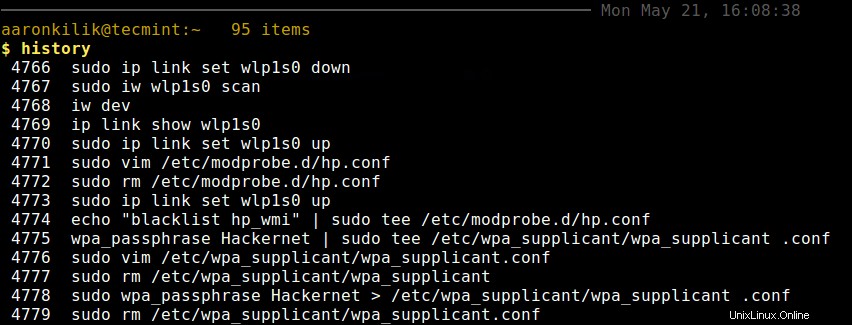
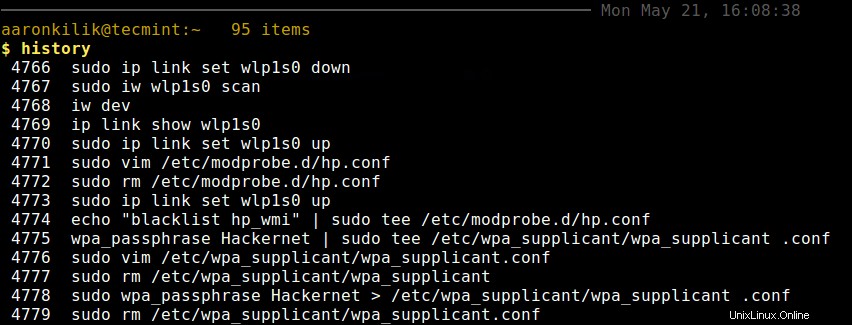
Para obtener un comando del historial de bash, presione Up tecla de flecha continuamente para buscar a través de una lista de todos los comandos únicos que ejecutó anteriormente. Si omitió el comando que estaba buscando o no pudo obtenerlo, use el botón Down tecla de flecha para realizar una búsqueda inversa.
Esta función bash es una de las muchas formas de recordar fácilmente los comandos de Linux. Puede encontrar más ejemplos del comando historial en estos artículos:
- El poder del "comando de historial" de Linux en Bash Shell
- Cómo borrar el historial de la línea de comandos BASH en Linux
2. Caracol Interactivo Amigable (Pez)
Fish es un shell moderno, potente, fácil de usar, rico en funciones e interactivo que es compatible con Bash o Zsh . Admite sugerencias automáticas de nombres de archivos y comandos en el directorio actual y el historial, respectivamente, lo que le ayuda a recordar fácilmente los comandos.
En la siguiente captura de pantalla, el comando “uname -r ” está en el historial de bash, para recordarlo fácilmente, escriba el último “u” o “un” y fish sugerirá automáticamente el comando completo. Si el comando sugerido automáticamente es el que desea ejecutar, use el Derecho flecha para seleccionarlo y ejecutarlo.

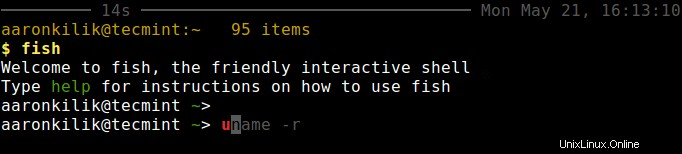
Fish es un programa completo de shell con una gran cantidad de funciones para recordar los comandos de Linux de una manera sencilla.
3. Herramienta A propósito
A propósito busca y muestra el nombre y la breve descripción de una palabra clave, por ejemplo, un nombre de comando, como está escrito en la página del manual de ese comando.
Lea también :5 formas de encontrar la descripción y ubicación de un comando de Linux
Si no sabe el nombre exacto de un comando, simplemente escriba una palabra clave (expresión regular) para buscarlo. Por ejemplo, si está buscando la descripción de docker-commit comando, puede escribir docker , a propósito buscará y enumerará todos los comandos con la ventana acoplable de cadenas, y también su descripción.
$ apropos docker

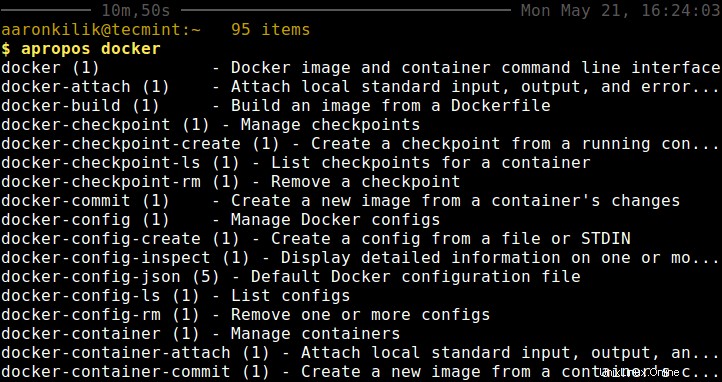
Puede obtener la descripción de la palabra clave exacta o el nombre del comando que ha proporcionado como se muestra.
$ apropos docker-commit OR $ apropos -a docker-commit
Esta es otra forma útil de recordar los comandos de Linux, para guiarlo sobre qué comando usar para una tarea específica o si ha olvidado para qué se usa un comando. Siga leyendo, porque la siguiente herramienta es aún más interesante.
4. Explicar el script de Shell
Explicar Shell es un pequeño script de Bash que explica los comandos de Shell. Requiere el rizo programa y una conexión a Internet que funcione. Muestra un resumen de la descripción del comando y, además, si el comando incluye una bandera, también muestra una descripción de esa bandera.
Para usarlo, primero debe agregar el siguiente código en la parte inferior de su $HOME/.bashrc archivo.
# explain.sh begins
explain () {
if [ "$#" -eq 0 ]; then
while read -p "Command: " cmd; do
curl -Gs "https://www.mankier.com/api/explain/?cols="$(tput cols) --data-urlencode "q=$cmd"
done
echo "Bye!"
elif [ "$#" -eq 1 ]; then
curl -Gs "https://www.mankier.com/api/explain/?cols="$(tput cols) --data-urlencode "q=$1"
else
echo "Usage"
echo "explain interactive mode."
echo "explain 'cmd -o | ...' one quoted command to explain it."
fi
}
Guarde y cierre el archivo, luego consígalo o abra una nueva ventana de terminal.
$ source .bashrc
Suponiendo que haya olvidado lo que significa el comando “apropos -a” lo hace, puede usar el comando de explicación para ayudarlo a recordarlo, como se muestra.
$ explain 'apropos -a'

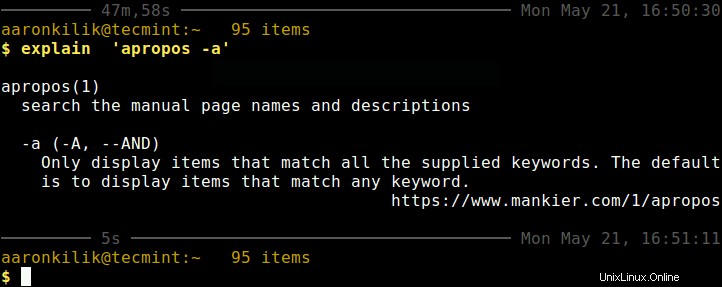
Este script puede explicarle cualquier comando de shell de manera efectiva, lo que lo ayuda a recordar los comandos de Linux. A diferencia del script de shell de explicación, la siguiente herramienta ofrece un enfoque distinto, muestra ejemplos de uso de un comando.
5. Programa de trucos
Cheat es un programa simple e interactivo de hoja de trucos de línea de comandos que muestra casos de uso de un comando de Linux con una serie de opciones y su breve función comprensible. Es útil para novatos en Linux y administradores de sistemas.
Para instalarlo y usarlo, consulte nuestro artículo completo sobre el programa Cheat y su uso con ejemplos:
- Trucos:una "hoja de trucos" de línea de comandos definitiva para principiantes de Linux
¡Eso es todo! En este artículo, hemos compartido 5 herramientas de línea de comandos para recordar comandos de Linux. Si conoce otras herramientas para el mismo propósito que faltan en la lista anterior, háganoslo saber a través del formulario de comentarios a continuación.